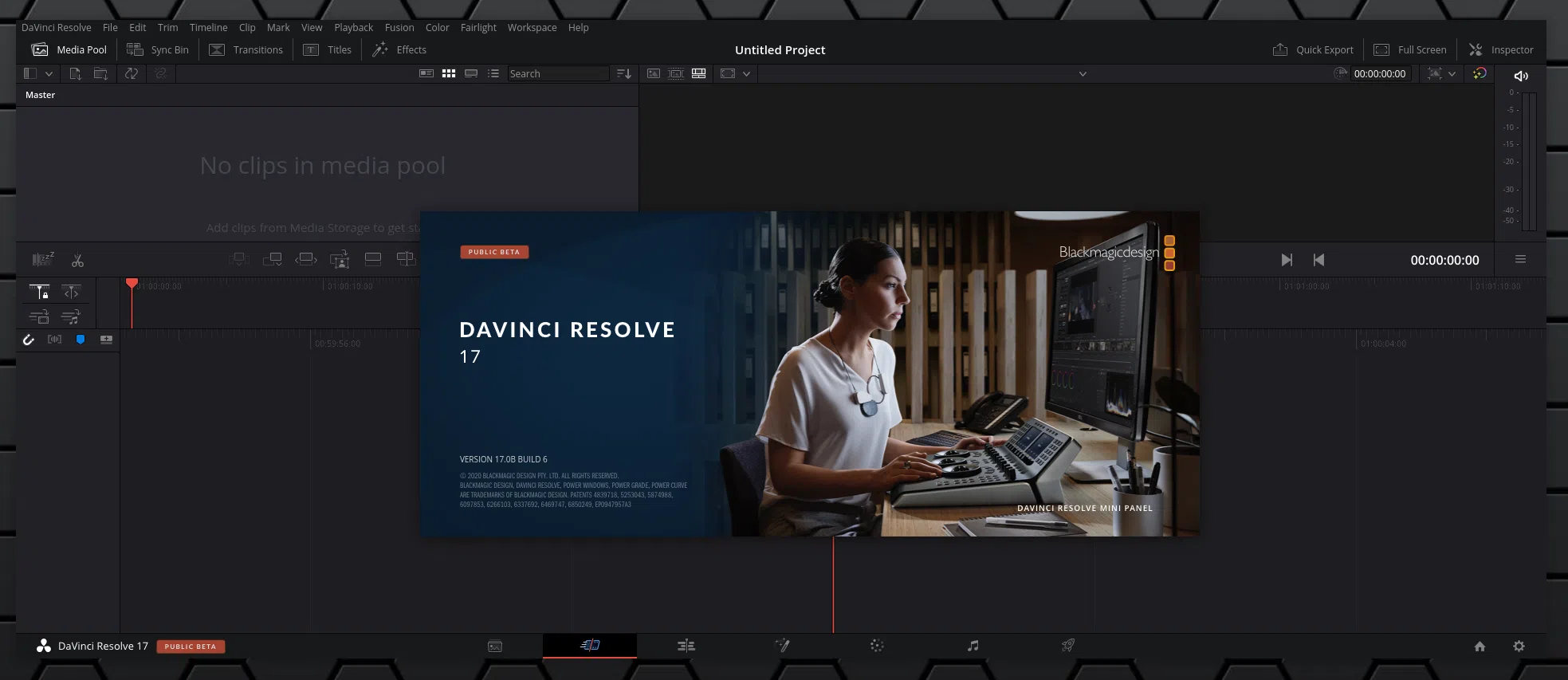
DaVinci Resolve é um software de edição de vídeo profissional que inclui ferramentas para edição, efeitos visuais, gráficos em movimento, correção de cores e pós-produção de áudio. A versão não-estúdio é gratuita para uso (mas não é software de código aberto) no Linux, Windows e Mac.
A partir do DaVinci Resolve 15, este editor de vídeo profissional multiplataforma suporta áudio nativo no Linux.
Atualização: O script para criar um pacote DEB para instalar facilmente o DaVinci Resolve no Ubuntu, Linux Mint, OS elementar, Pop!_OS, Debian e assim por diante, foi atualizado para suportar o DaVinci Resolve 16.2 e 17 beta mais recente. Este artigo era inicialmente sobre DaVinci Resolve 15/15.
No Linux, o DaVinci Resolve oficialmente suporta apenas CentOS e requer alguns ajustes para funcionar em outras distribuições Linux. Alguns guias por aí mencionam o uso de algumas gambiarras para fazer o aplicativo funcionar no Ubuntu/Debian/Linux Mint/Pop!_OS, que modifica as bibliotecas do sistema. Além disso, mesmo no CentOS, o aplicativo não pode ser removido corretamente.
Para evitar esses hacks e tornar mais fácil a instalação em distribuições Linux baseadas em Debian, Daniel Tufvesson criou um script, chamado MakeResolveDeb, que gera um pacote deb que você pode usar para instalar ou remover DaVinci Resolve 16.2 como qualquer outro pacote deb. Em vez de mexer com as bibliotecas do sistema, este script cria links simbólicos para as bibliotecas necessárias para executar o DaVinci Resolve, dentro da pasta de instalação do aplicativo (/opt/resolve).
Obviamente, não é uma boa ideia executar scripts encontrados online, então você deve verificar o código do script antes de executá-lo!
Antes de tentar instalar o software de edição de vídeo profissional gratuito DaVinci Resolve 16.2 no sistema operacional Debian, Ubuntu/Linux Mint/Pop!_OS, Leia as seguintes notas/problemas conhecidos:
DaVinci Resolve 16.2/17 beta requer uma placa de vídeo Nvidia recente e poderosa que suporta CUDA 3.0; há relatos de que os gráficos AMD podem funcionar agora, mas eu não posso tentar fazer isso porque não tenho gráficos AMD.
Drivers gráficos proprietários da Nvidia são necessários (uma versão recente - tente instalar os drivers mais recentes se possível, especialmente ao usar a versão mais recente do DaVinci Resolve)
h26x não é compatível com a versão gratuita do Linux (aqui está um guia para saber como transcodificar vídeos no Linux para uso com DaVinci Resolve, usando ffmpeg). Esse não é o caso do Windows e do Mac.
Pelo menos no Ubuntu, o aplicativo não possui bordas de janela. Para mover a janela beta do DaVinci Resolve 16.2/17 enquanto não estiver em tela inteira, você precisará segurar a tecla Alt (ou Super) e arrastar a janela enquanto segura o botão esquerdo do mouse. Você também pode mover a janela usando Alt + F7 ou redimensionar a janela usando Alt + middle click.
O script MakeResolveDeb não inclui as dependências necessárias no pacote deb gerado, é por isso que a primeira etapa abaixo é instalar as dependências ausentes.
As instruções abaixo para instalar o poderoso software de pós-produção de vídeo DaVinci Resolve 17 beta ou 16.2 foram testados no Ubuntu 18.04 (no qual o Linux Mint 18.* é baseado) e no Ubuntu 20.10.
libssl1.0.0, ocl-icd-opencl-dev e fakeroot (os dois primeiros pacotes são necessários para executar o DaVinci Resolve e o último pacote para gerar o deb):sudo apt install libssl1.1 ocl-icd-opencl-dev fakeroot xorriso
Atualização: adicionei a dependência xorriso, pois alguns usuários apontaram que ela é necessária para gerar o pacote.
Baixe o DaVinci Resolve 16.2 ou 17 beta mais recente para Linux e extraia-o em sua pasta de início (role para baixo até o final da página para o botão de download).
Baixe O script MakeResolveDeb e extraia-o na mesma pasta onde você extraiu o DaVinci Resolve.
Certifique-se de que o DaVinci Resolve e o script MakeResolveDeb (os arquivos .sh extraídos) estejam na mesma pasta (o arquivo DaVinci_Resolve run e o arquivo makeresolvedeb sh devem estar na mesma pasta).
Para gerar o pacote DEB, você precisa executar o script MakeResolveDeb seguido pelo arquivo de execução DaVinci Resolve Linux que você extraiu do arquivo zip DaVinci Resolve.
Supondo que você extraiu o DaVinci Resolve em sua pasta pessoal e colocou o script MakeResolveDeb na mesma pasta que o DaVinci Resolve, você pode criar o deb usando estes comandos:
cd ~/DaVinci_Resolve*_Linux
./makeresolvedeb.sh DaVinciResolve_Linux.run
O primeiro comando navega para a pasta DaVinci Resolve e o segundo comando executa o script que gera o pacote deb.
Usei * nos comandos porque a versão pode mudar.
O script iniciará a criação do pacote DaVinci Resolve DEB. Observe que isso pode demorar um pouco, dependendo do seu hardware.
sudo dpkg -i davinci-resolve*_amd64.deb
Esse post foi traduzido do site LinuxUprising.com pela rtland.team.

Confira a versão original desse post em inglês:
How To Install DaVinci Resolve 16.2 Or 17 Beta In Ubuntu, Linux Mint Or Debian (Generate DEB Package)